Pomôžte rozvoju stránky a zdieľajte článok s priateľmi!
 Dobrý deň všetkým.
Dobrý deň všetkým.
Myslím, že aj vlastníci nových antivírusov čelia jednoduchému obrovskému množstvu reklamy na internete. Okrem toho je škoda, že reklama sa nezobrazuje na zdrojoch tretích strán, ale skutočnosť, že niektorí vývojári softvéru vkladajú do svojich programov rôzne panely nástrojov (doplnky pre prehliadače, ktoré sú pre užívateľa nepochopiteľné).
Výsledkom je, že používateľ napriek antivíru na všetkých stránkach (dobre alebo vo väčšine) začína zobrazovať obsesívnu reklamu: ukážky, bannery atď. ( Niekedy nie veľmi osobný obsah ). A veľmi často sa samotný prehliadač otvára s reklamou, ktorá sa objaví pri spustení počítača ( to je všeobecne prechod pre všetky "predstaviteľné hranice" )!
V tomto článku budeme hovoriť o tom, ako odstrániť takúto zobrazujúcu reklamu, akýsi článok - miniinštrukciu.
1. Úplné odstránenie prehliadača (a doplnkov)
1) Prvá vec, ktorú odporúčam, je uloženie všetkých vašich záložiek do prehliadača (to je jednoduché, ak prejdete do nastavení a vyberiete funkciu exportovania záložiek do súboru html.) Všetky prehliadače to podporujú .)
2) Odstráňte prehliadač z ovládacieho panela (programy odinštalovania: https://pcpro100.info/kak-udalit-programmu/). Mimochodom, program Internet Explorer neodstráni!
3) Odstráňte tie isté podozrivé programy v zozname nainštalovaných programov ( ovládací panel / programy na odstránenie ). K podozrivým patrí: webalta, panel nástrojov, ochrana webových stránok atď. Všetko, čo ste nenainštalovali, a malú veľkosť (zvyčajne až 5 MB zvyčajne).
4) Potom musíte prejsť do prieskumníka a umožniť zobrazenie skrytých súborov a priečinkov (mimochodom, môžete použiť príkaz commander, napríklad Total Commander - tiež vidí skryté priečinky a súbory).
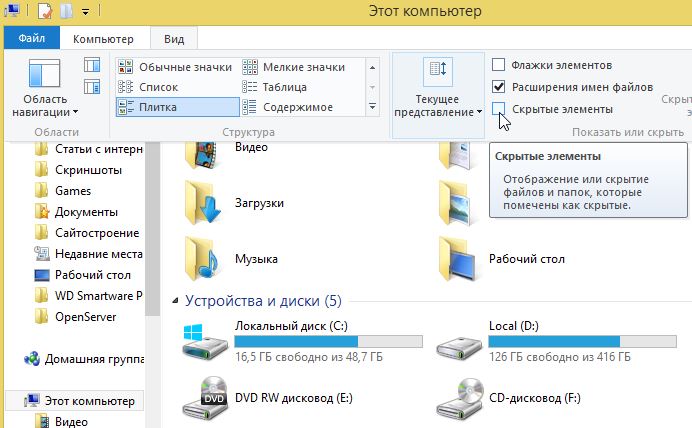
Windows 8: Umožňuje zobrazenie skrytých súborov a priečinkov. Je potrebné stlačiť menu "VIEW" a potom začiarknuť políčko "HIDDEN ELEMENTS".
5) Skontrolujte priečinky na systémovej jednotke (zvyčajne disk "C"):
- ProgramData
- Programové súbory (x86)
- Programové súbory
- Používatelia \ Alex \ AppData \ Roaming \
- Používatelia \ Alex \ AppData \ Local
V týchto priečinkoch musíte nájsť priečinky s rovnakým názvom pre váš prehliadač (napríklad: Firefox, Mozilla Firefox, Opera, atď.). Tieto priečinky sa odstránia.
Preto sme v 5 krokoch úplne odstránili infikovaný program z počítača. Reštartujte počítač a prejdite na druhý krok.
2. Skenovanie poštových správ
Teraz pred preinštalovaním prehliadača - je potrebné úplne otestovať počítač na dostupnosť adware (mailware a iné odpadky). Dám vám dve najlepšie nástroje pre tento druh práce.
2.1. ADW Clean
Webová stránka: https://toolslib.net/downloads/viewdownload/1-adwcleaner/
Výborný program na čistenie počítača od všetkých druhov trójskych koní a adware. Dlhé nastavenie sa nevyžaduje - stačí načítať a spustiť. Mimochodom, po skenovaní a odstránení akýchkoľvek "odpadkov" program reštartuje počítač!
(podrobnejšie ako používať: # 3)
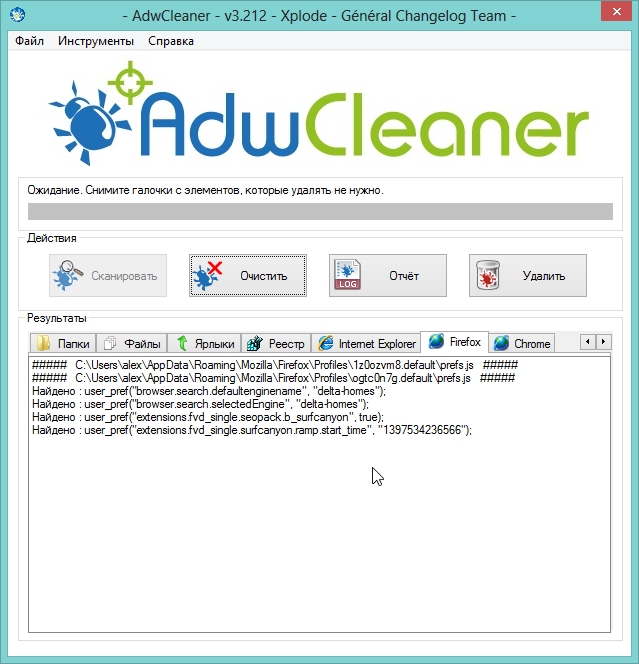
ADW Cleaner
2.2. Malwarebytes
Webová stránka: http://www.malwarebytes.org/
Pravdepodobne je to jeden z najlepších programov s obrovskou základňou rôznych reklamných programov. Nájde najčastejšie typy reklám vložených do prehliadačov.
Musíte skontrolovať systémovú jednotku C, zvyšok podľa vášho uváženia. Na dokončenie skenovania je potrebné skenovanie. Pozrite si snímku obrazovky nižšie.
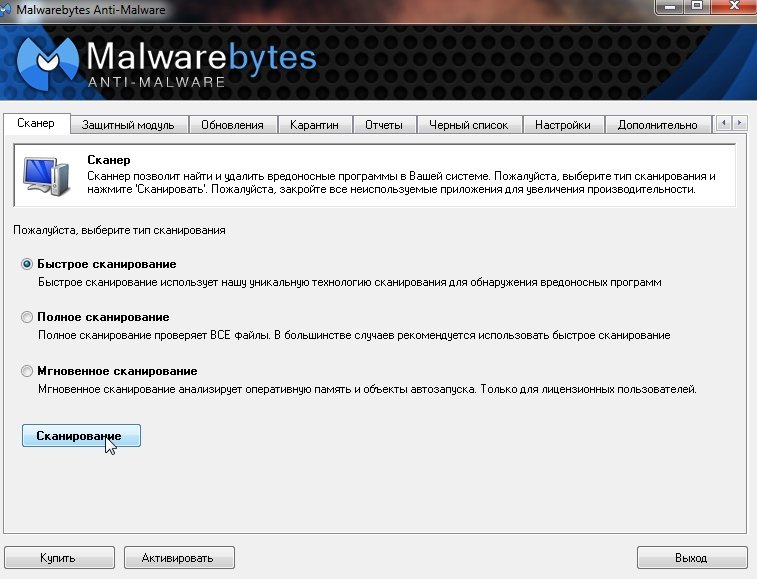
Skenovanie počítača v aplikácii Mailwarebytes.
3. Inštalácia prehliadača a doplnkov na zablokovanie reklám
Po prijatí všetkých odporúčaní môžete prehliadač opätovne nainštalovať (výber prehliadača :).
Mimochodom, nie je nadbytočné inštalovať Adguard - spety. program na blokovanie obsedantnej reklamy. Funguje absolútne so všetkými prehliadačmi!
Vlastne, to je všetko. Podľa vyššie uvedených pokynov úplne vymažete počítač adware a vo vašom prehliadači sa pri spustení počítača už nebudú zobrazovať reklamy.
Všetko najlepšie!